Pengantar
NetBeans (juga dikenal sebagai Apache Netbeans ) adalah IDE sumber terbuka dan pemenang penghargaan (lingkungan pengembangan terintegrasi) aplikasi untuk Windows , Linux , Solar, dan Mac . IDE NetBeans menyediakan Java . yang jauh lebih kuat platform kerangka aplikasi yang memungkinkan pemrogram untuk dengan mudah mengembangkan aplikasi web, aplikasi seluler, dan desktop berbasis Java. Ini adalah salah satu IDE terbaik untuk pemrograman C/C++, dan juga menyediakan alat penting untuk programmer PHP.
IDE adalah satu-satunya editor pertama, yang menyediakan dukungan untuk banyak bahasa seperti PHP , C/C++ , XML , HTML , Seru , Cawan , Ajax , Javadoc , JavaFX , dan JSP , Ruby, dan Ruby di atas Rel .
Editornya kaya fitur dan menyediakan berbagai macam alat, template, dan sampel; dan sangat dapat diperluas menggunakan plugin yang dikembangkan komunitas, sehingga cocok untuk pengembangan perangkat lunak.
Alat dan Kemampuan NetBeans
IDE Netbeans dikirimkan dengan fitur-fitur berikut yang membawa pengembangan aplikasi Anda ke tingkat yang sama sekali baru.
- Alat desain GUI seret dan lepas untuk pengembangan UI yang cepat.
- Editor kode kaya fitur dengan template kode &alat pemfaktoran ulang.
- Alat integrasi seperti GIT dan lincah.
- Dukungan untuk teknologi Java terbaru.
- Seperangkat plugin komunitas yang kaya.
Pada artikel ini, kami akan menunjukkan kepada Anda berbagai cara yang dapat Anda gunakan untuk menginstal Apache NetBeans di Debian , Ubuntu dan Linux Mint distribusi. Pada saat menulis artikel ini, rilis terbaru adalah Apache NetBeans 12.4 .
Instal NetBeans IDE Terbaru
Saya akan mengunduh NetBeans IDE terbaru di Ubuntu versi Terbaru.
Versi terbaru saat ini adalah Ubuntu 21.04
pertama, Anda perlu menginstal Java JDK dari repositori default seperti yang ditunjukkan.
$ sudo apt update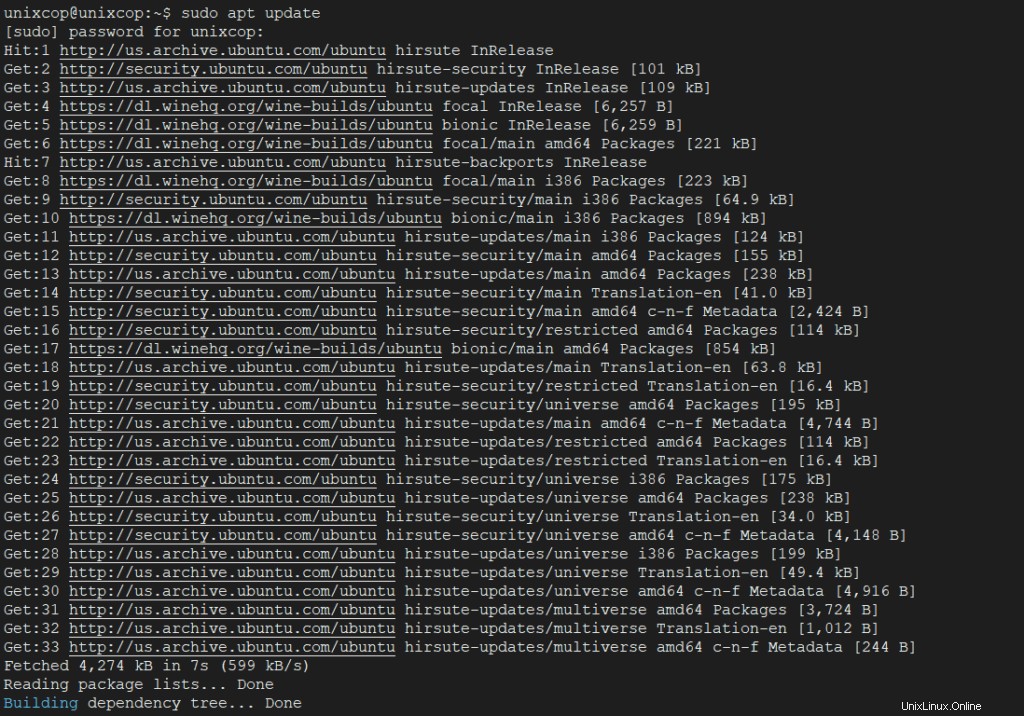
Kemudian instal jdk
$ sudo apt install default-jdk -y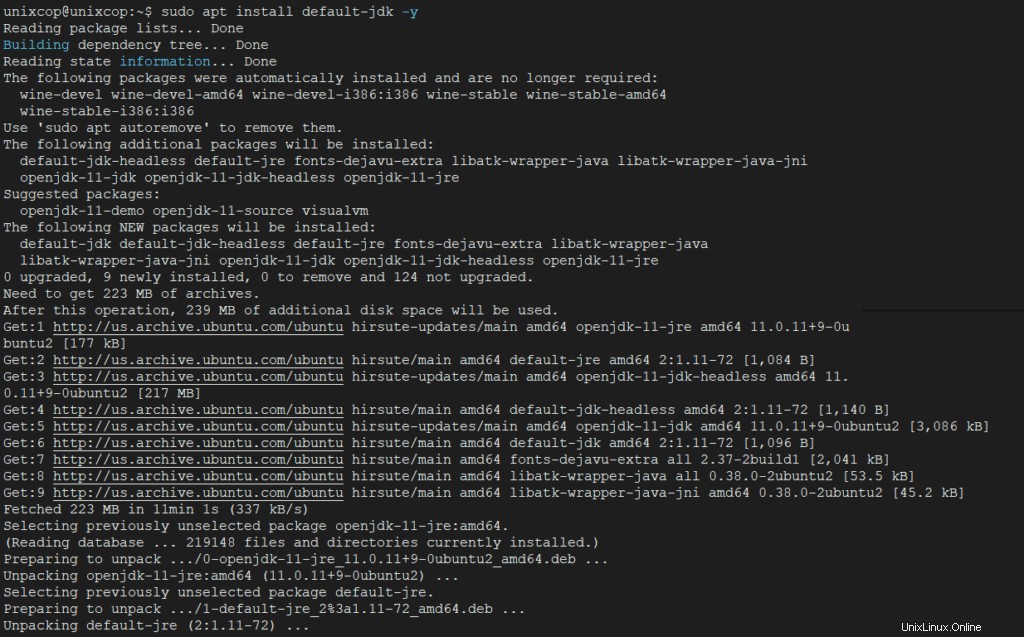
Selanjutnya, verifikasi Java JDK versi.
$ java -version
Sekarang buka browser, navigasikan ke halaman unduh NetBeans IDE dan unduh NetBeans IDE terbaru skrip penginstal (Apache-NetBeans-12.4-bin-linux-x64.sh ) untuk distribusi Linux yang Anda instal.
Atau, Anda juga dapat mengunduh NetBeans IDE skrip penginstal di sistem Anda melalui utilitas wget, dengan mengeluarkan perintah di bawah ini.
$ wget https://downloads.apache.org/netbeans/netbeans/12.4/Apache-NetBeans-12.4-bin-linux-x64.sh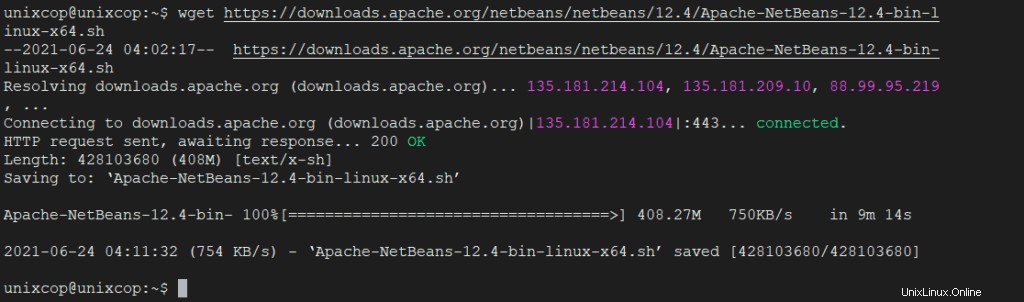
Setelah unduhan selesai, navigasikan ke direktori tempat NetBeans IDE installer telah diunduh dan jalankan perintah di bawah ini untuk membuat skrip penginstal dapat dieksekusi dan mulai menginstalnya.
$ chmod +x Apache-NetBeans-12.0-bin-linux-x64.sh
$ ./Apache-NetBeans-12.0-bin-linux-x64.sh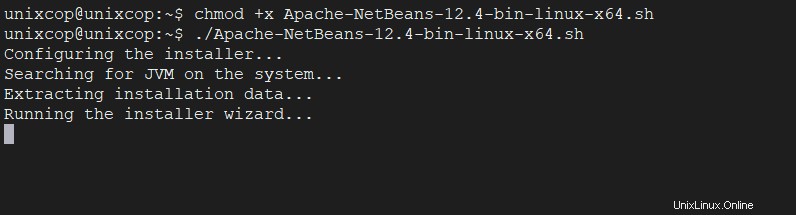
Setelah menjalankan skrip pemasang di atas, pemasang “Halaman selamat datang ” akan muncul seperti berikut, klik Next untuk melanjutkan (atau menyesuaikan pemasangan Anda dengan mengeklik Sesuaikan ) untuk mengikuti wizard penginstalan.
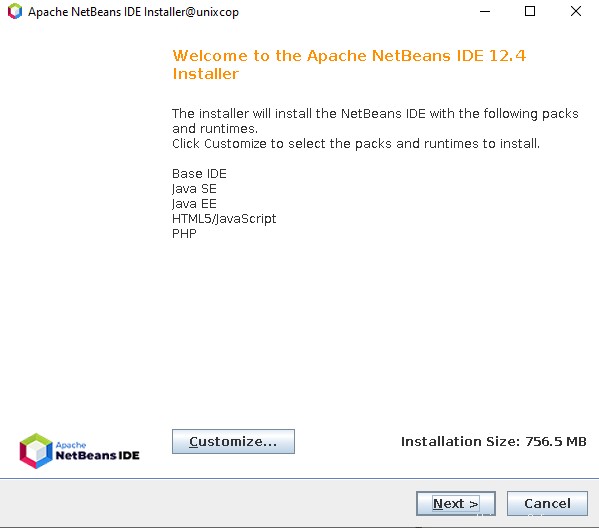
Kemudian baca dan terima persyaratan dalam perjanjian lisensi, dan klik Berikutnya untuk melanjutkan.
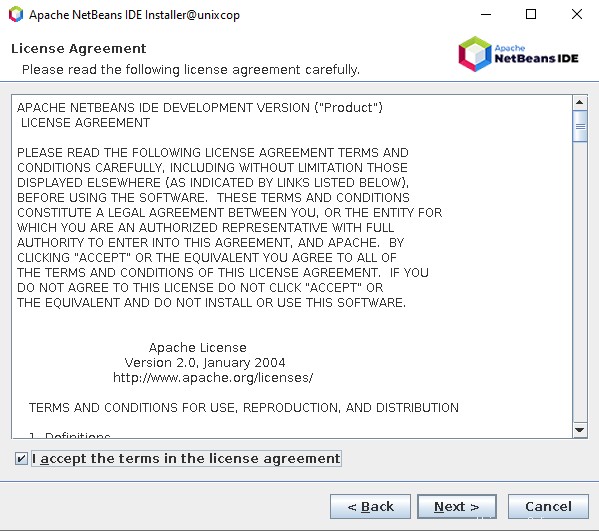
pilih NetBeans IDE 12.4 folder instalasi dari antarmuka berikut, lalu klik Berikutnya untuk melanjutkan.
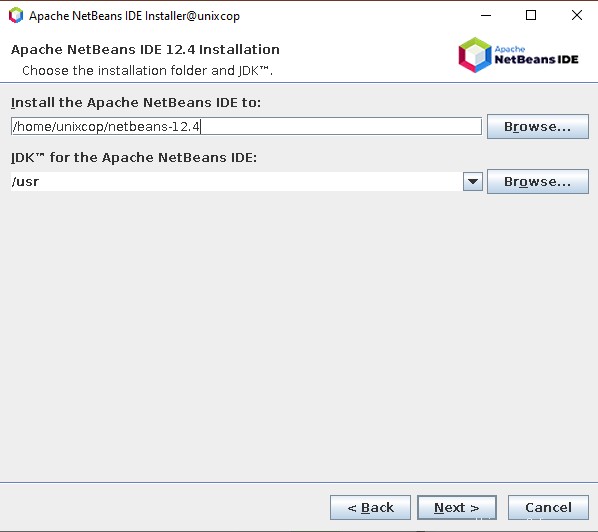
Selanjutnya, aktifkan pembaruan otomatis untuk plugin yang diinstal melalui kotak centang di layar berikut yang menampilkan ringkasan penginstalan, dan klik Instal untuk menginstal NetBeans IDE dan runtime.
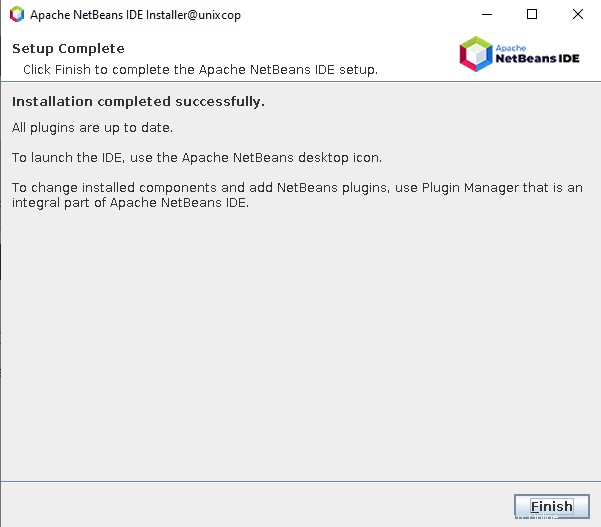
Kemajuan Instalasi seperti yang ditunjukkan di bawah ini
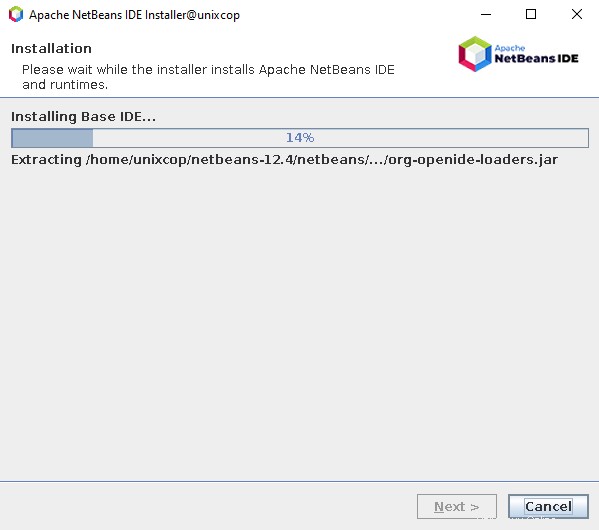
Saat penginstalan selesai, klik Selesai dan restart mesin untuk menikmati NetBeans IDE.
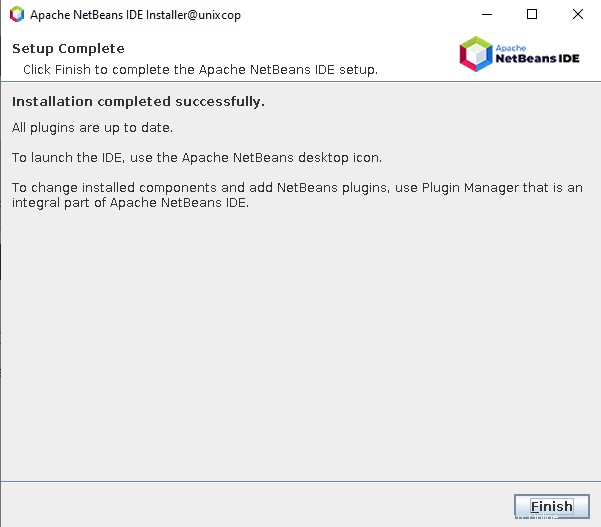
Atau Anda dapat mencari di aplikasi di Apache NetBeans dan memulainya ...
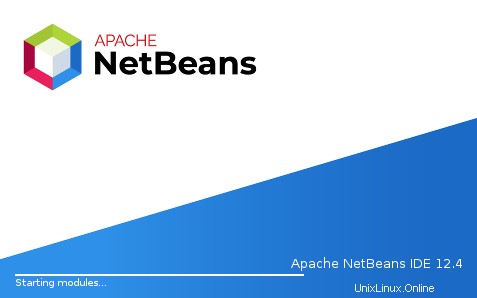
Sekarang, Anda dapat mulai membuat proyek dan membangun aplikasi Anda.
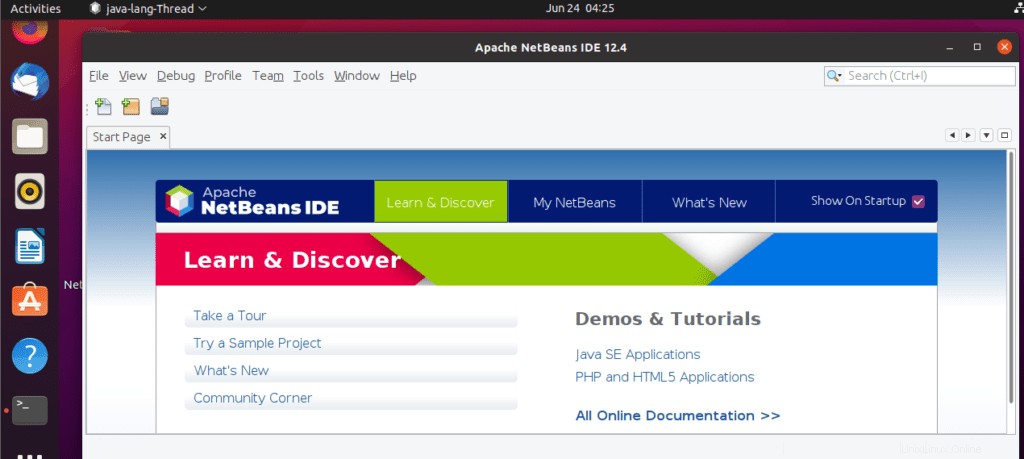
Saya nstall NetBeans Menggunakan Snap
Untuk memulai, perbarui daftar paket sistem Anda dengan menjalankan perintah berikut:
$ sudo apt updateUntuk menginstal Netbeans menggunakan snap package manager, jalankan perintah di bawah ini. Ini mengunduh snap NetBeans di sistem Anda.
$ sudo snap install netbeans --classicSetelah instalasi berhasil, Anda akan mendapatkan konfirmasi bahwa Apache NetBeans telah berhasil diinstal.
Setelah terinstal, gunakan pengelola aplikasi untuk mencari Netbeans seperti yang ditunjukkan di bawah ini. Klik ikon untuk meluncurkannya.
Instal NetBeans Menggunakan APT
$ sudo apt install netbeansIni mengunduh sejumlah besar paket termasuk JDK, juru bahasa dan kompiler Java, dan banyak dependensi terkait lainnya. Ketika instalasi selesai, sekali lagi, cari NetBeans menggunakan manajer aplikasi dan luncurkan.
Kesimpulan
Anda telah berhasil menginstal versi terbaru NetBeans IDE 12.4 di Debian/Ubuntu dan Mint . Anda sistem berbasis Linux. Jika Anda memiliki pertanyaan, gunakan formulir komentar di bawah untuk mengajukan pertanyaan atau berbagi pemikiran Anda dengan kami.